模板之图文混排篇(70页)
图文混排样例

原始图:(红色边框是我加上的,为了标示边界).这张图背景是白色的。
图文混排的三个效果: A :嵌入型B :四周型C :紧密型(需要先把图片的背景色变为透明)9月26日下午,学校召开三十年教(工)龄教职工表彰慰问暨座谈会。
副校长邱运华、人事处处长佟庆伟、工会常务副主席于丽萍以及2013年满三十年教(工)龄的教职工50多人出席会议。
会议由校工会常务副主席于丽萍主持。
人事处处长佟庆伟宣读了2013年满三十年教(工)龄教职工表彰名单。
随后,邱运华副校长、佟庆伟处长、于丽萍常务副主席为受表彰的教职工送上了一份温馨的慰问品。
副校长邱运华在讲话中代表学校党委和行政对满三十年教(工)龄的教职工致以节日的问候和崇高的敬意,感谢他们为学校改革发展作出的重要贡献。
他说,在座各位老师,在这三十年里,勤勤恳恳、兢兢业业地为学校的发展付出了辛勤的汗水和美好的青春年华,学校将永远铭记老师们为学校发展作出的积极贡献。
随后,他和老师们一起分享了学校这些年蓬勃发的可喜成绩。
他说,当前学校正在开展以为民务实清廉为主要内容的党的群众路线教育实践活动,学校党委和行政虚心听取全校方方面面的意见建议,先后召开了各类座谈会12个,梳理了意见建议1300余条,他表示学校将认认真真地对待来自群众的每一条建议,努力作好整改落实工作,给老师们一个满意的答复。
历史学院郗志群、教育学院李新旺、科教服务中心胡建柱、后勤集团东校区服务中心郅文联等4位教师代表先后发言。
他们回顾了30年的工作历程,和大家分享了30年来的美好回忆,表达了对学校的热爱和感激之情,并表示要再接再励,为学校新的发展作出更大的贡献。
BAC设置透明色,在word2003是用这个工具:。
在word2010中,在图片工具中:格式——颜色——设置透明色此外,还可以把插入的图片显示为不同的形状:绿框中所示。
注意:不是所有的图片,都能用“设置透明色”工具,去变成“背景透明”的。
在图片工具里面,小笔是根据色彩来选择的,如果白色背景图中,图片的主体(如一朵白黄相间的花朵)中也有白色,在背景点一下,就把所有的白色都变成透明了(背景的白,和花朵中的白)。
项目五__Word文档图文混排
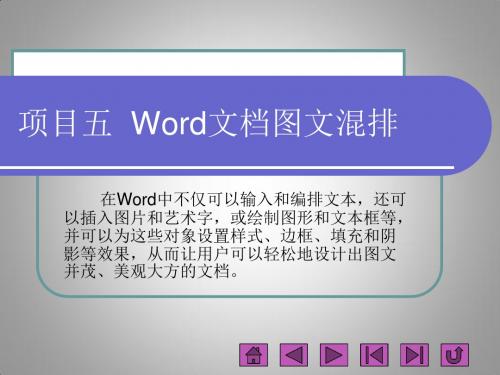
本项目任务列表
任务一 任务二 任务三 任务四
在文档中使用图片 在文档中使用图形和文本框 绘制与编辑SmartArt图形 在文档中使用艺术字
任务一 在文档中使用图片
一、插入剪贴画 二、插入外部图片 三、调整图片大小和裁切图片 四、设置图片环绕方式、对齐和旋转图片 五、美化图片
二、设置图形样式
Word 2007提供了多种可直接应用于图形的样式以美化 图形。用户只需双击图形,打开对应的“绘图工具 格式” 选项卡,然后单击“形状样式”组“样式”列表框右下角 “其他”按钮,在打开的“样式”列表中选择所需样式即可。
三、设置图形的轮廓和填充
四、为图形添加阴影和三维效果
五、排列和组合图形
我们可在Word文档中插入符合主题需要的各种剪 贴画和外部图片,使文档更加生动形象。插入图片后, 在Word的功能区将自动出现“图片工具 格式”选项卡, 利用该选项卡可以对插入的图片进行各种编辑和美化操 作。本任务中我们便来学习这些知识。
一、插入剪贴画
Word 2007提供了多种类型的剪贴画,这些剪贴画构思巧妙, 能够表达不同的主题,用户可根据需要将其插入到文档中。 要在文档插入剪贴画,确定插入点后选择所需剪贴画即可。
任务实施——制作文职工作岗位示意图
在文档中绘制图形,对其进行编辑,如输入文本,设 置填充,套用样式,最后组合图形。
任务三 绘制与编辑SMARTART图形
一 创建SmartArt图形
Word 2007中新增的SmartArt图形包括7类,下面以 层次结构图为例介绍创建方法。
或双击此处 输入文本 1 单击
2.美化文本框
创建好文本框后,我们可利用“文本框工具 格式”选项卡 对文本框的样式、边框、填充、阴影、三维、排列、大小和文本 框内的文字方向等进行设置,设置方法与普通自选图形相似。
图文混排优选版

一、培养学生灵活运用所学知识解决问题的能力。
?情感态度与价值观目标:培养学生科学的审美观,进一步提升灵活运用所学知识安排版面、调整布局的能力。
二、教学重点和难点教学重点:1.图文混排版式设置方法2.掌握不同的图文混排版式的特点及适用范围,并能做到灵活运用3.图像组合的操作方法教学难点:掌握不同的图文混排版式的特点及适用范围,并能做到正确设置图文混排的版式三、课型:新授课四、课时安排:1动脑思考、探索;发挥学生的主体作用,充分体现学生为主体的教学方法。
源、文字处理软件七、教学过程一、创设情境,导入新课展示春天,对比欣赏说到"春天",这是一个希望的季节。
让我们在回味春天的同时,欣赏两篇排版不同的文章,看哪篇文章的排版效果将春天的美丽诠释的更好呢?投影:两篇不同排版的文章A、B认真观察两篇文章,找出效果好的B通过对比形象的问题,利用初中生强烈的好奇心来激发学生的学习新知识的欲望,为能顺利实现后面的学习做好铺垫,问学生A篇文章的排版有哪些不合理之处呢?指出不合理之处问学生想不想将A设置的像B一样漂亮、的版式如何合理调整文字和图像的关系,我们首先要解决的问题,也就是我们共同探讨第一个任务:图像的版式投影:(任务一:图像的也试让学生借鉴学案中关于版式设置的操作步骤,将文件"春.doc"里图像的版式设置为四周型(文件"春.doc"所在的位置是"任务1:图像的版式"文件夹中)。
(教师巡视解疑,鼓励协作完成)进行操作练习,同单或图片工具栏培养学生学习知识,举一反三的能力请同学们试着用自己熟悉的方法,将"春.doc"中的图像设置成不同的版式,并对混排后的效果进行比较。
(教师巡视解疑,解决疑问)进行图像版式的设置,解各种不同的图像版式的特点和适用范围。
自学图像版式的介绍表培养学生归纳总结知识的能力火眼金睛辨版式投影文章"春天的感觉.doc"让学生指出不同的图片对应哪种版式回答图片的版式培养灵活运用知识的能力过渡如果图像增多,版面控制越来越困难,尤其是难以保持图像之间相对固定的大小和位置,有没有好的方法解决这个问题呢?任务2:图像的组合通过过渡语,引出第二个任务投影:(任务二:图像的组合)培养学生归纳总结知识的能力请学生自学学案中关于组合含义的介绍。
WORD图文混排课件 PPT
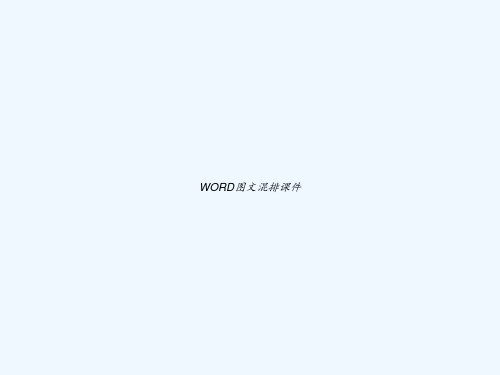
思考与提高 :有利于发现学生在学习中存在的问题,并通过作业有一定的提高( 5分钟)
作品欣赏
教学内容及步骤
(一)复习段落格式排版,如左图。导入新课(观察、比较两篇文档)
教学内容及步骤——导入新课
学生分析得出结论,任务提出
增加图片文字具有观赏性,文 档更具有吸引力,激发学生的 学习兴趣
图文并茂的 文档
教具准备
多媒体机房 图文并茂实例
实例素材
教学课件
课前准备 检查设备、清点学生人数、每6人分为一组
大家有疑问的,可以询问和交流
可以互相讨论下,但要小声点
教学设计及进程分配
设计意图:复习旧知
识,创设学习情境,激 发学生新的求知欲望
创设学习情境,引入新课(5分钟)
设计意图:这个环节充分体
现了学生的自主性,让学生 在不断尝试中发现问题、解 决问题,体现了学生是学习 的主体。
WORD图文混排课件
主要内容
教材的分析及处理、 教学目标 教学重点与难点
教学方法、课程特色 教具准备 教学设计及进程分配 教学效果及收获
Page 2
学情分析 知识基础
正确引导
一部分学生在以前学校接受过计算机学习, 有过文字处理的体验经历,这给我们逐步深入 的学习本节内容打下了一个良好的知识基础。
教学目标
(1)让学生从整个版面布 局、颜色搭配以及版面整体 效果等方面观察、加强学生 的美育教育,使学生懂得美、 欣赏美、运用美。 (2)认识掌握此项技能的 重要性,增强做一名技工的 责任感和荣誉感。
情感目标
能力目标ቤተ መጻሕፍቲ ባይዱ
情感目标
知识目标
能力目标
通过本节课的学习培 养学生的自主学习的 能力,团队协作精神, 通过对教学案例的实 现培养学生发现问题、 分析问题、解决问题 的能力。
图文混排
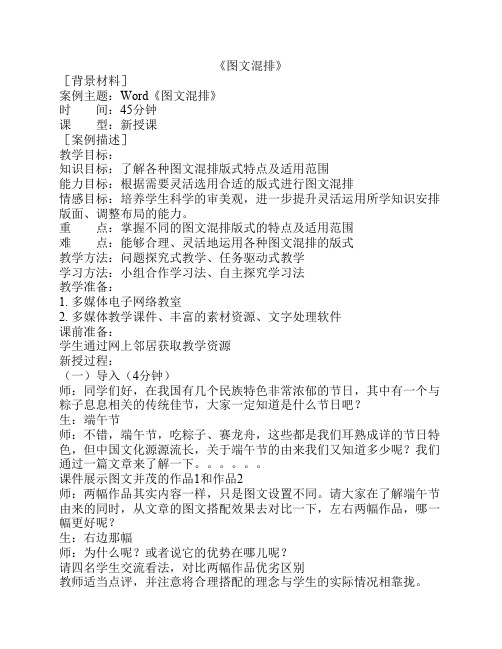
例:女同学可以类比:“你的发卡和你很配,很漂亮”,男同学可以提 到:“你的毛衣很配你的气质,帅气大方”等等……) 师总结:大家看,尽管两篇文章内容一样,但给我们的感觉却截然不 同。也就是说:适合的图片,放在适当的位置,才能更好地体现文章主 题与文字内涵,而且,图片与文字的环绕方式不同、叠放次序有差别, 会影响到作品在欣赏时的实用价值。 师过渡:那么如何来调整图片与文字的环绕方式和叠放次序呢?这就是 今天我们要探讨的内容----《图文混排》(屏幕点课题) (二)版式练习(2+10+8=20分钟)《端午节的由来》 师:让我们一步步来,先来考虑一下:如何调整图片与文字的环绕方式 呢? 生:找图片工具栏 师:同学们马上就想到到“图片工具栏”中去寻找工具,不错,方向准 确。单击“文字环绕”按钮,在下拉菜单中会展示各种不同环绕方式,除 了文字说明,还配有相应图例展示,起到“画龙点晴”的作用,只要大家 将二者一一横向对应纵向比较,必会发现其中的差异。当然你也可以用 右键提取快捷菜单,查找相应的菜单项,得到的效果是一样的。 师:(配合幻灯片展示提示学生)请大家观察一下:插入图片后的默认 版式是? 生:嵌入式。 师:那么如何调配起这些环绕方式来为我们的作品服务呢?也就是操作 方法是什么呢?(幻灯片展示,生思考)通常文字处理软件的操作特 点:先选中操作对象——选择相关的命令(菜单或工具栏)——进行相 应的操作与设置,那我们与现在的任务一一对应,就是? 师生:选中图片----选择环绕方式----进行版式设置。 学生跟随老师的提示将先前所学知识类比运用、过渡迁移,加强理解。 师:好,有了所需工具,有了操作方法,如何更好地利用这些环绕方式 为我们的作品服务,就看大家的个性展示了,巧工出细活!我们就通过 《端午节的由来》这篇文章来亲身感受一下吧。(2分钟) 任务一:学生版式练习(10分钟) 打开《端午节的由来》.doc这篇文档,尝试将已有图片设置成不同的环 绕方式。 要求: (1)将适合的图片安放到合理的位置,使图片充分发挥其衬托说明文字的 作用。 (2)学有余力:尝试使用各种环绕方式,对比效果。
图文混排

《图文混排——图片的使用》说课稿课例名称:图文混排——图片的使用北京市义务教育课程改革实验教材讲课教师:刘莹(北京市大兴区第七中学)一、指导思想与理论依据《高中新课标》指出,要提升学生信息素养,强调通过合作解决实际问题,掌握信息技术技能。
《初中信息技术指导纲要》也指出,要学会使用与学习和实际生活直接相关的工具和软件。
本节课参照以上标准,结合我校学生近期参加的尊老敬老的志愿活动创设情境,以“为《倡议书》文档中搭配 1 至 2 幅插图”为主题活动,采取“需求分析—发现问题—讨论实践—解决问题—总结提升”等教学过程,倡导学生在合作学习中,探索在文档中使用图片的方法,培养学生技术为需求服务的意识。
二、教学背景分析1. 教学内容《图文混排——图片的使用》是初中七年级信息技术课的教学内容,选自北京市义务教育课程改革实验教材第 4 册第 3 章《文字信息处理》中的第三节,该课需要 3 课时完成,本节课是其中的第 1 课时,另两课时分别设计为自选图形的使用和文本框的使用。
第 1 课时主要学习内容是在图文混排的文档中搭配恰当的图片,丰富文档内容,弥补纯文字信息的不足的目的。
2. 学生情况通过阶段性学习成果检测,了解到学生对 Word 软件的工作环境已经比较熟悉,能将通过不同方式获取的文字信息保存在 Word 文档中,并进行简单的文字编辑,对 Word 软件已有初步认识。
学习该课不久前,我校在学生中开展了“尊老、敬老、助老”的志愿活动,因此,学生熟悉本章的“尊老、敬老、助老志愿活动我先行”的主题教学资源,同时,富有浓厚的学习兴趣,对如何在文档中使用图片有较强的学习欲望,但缺乏编修图片的基本技能。
三、教学目标结合指导思想和理论依据,以及教学背景分析的内容,我确定了以下教学目标:知识与技能——能使用符合主题、美观的图片丰富文档内容;过程与方法——在合作学习的过程中初步掌握编修图片的基本方法;情感态度与价值观——体会图片对文档的补充说明和美化作用。
图文混排工作总结PPT模板 (2)

您的内容打在这里,或者通过复制您的文本后,在此框中选择粘贴。
输入您的标题
您的内容打在这里,或者通过复制您的文本后,在此框中选择粘的文本后,在此框中选择粘贴,并选择只保留文字。在此录入上述图表的综合描述说明,在此录入上述图综合容表的打在这里,或者通过复制您的文本后,在此框中选择粘贴,并选择只保留文字。
谢谢大家认真观看
POWERPOINT TEMPLATE
20XX
Click here to enter your text. Click here to enter your text.Click here to enter your text. Click here to enter your text.
标题文本预设
标题文本预设
标题文本预设
2015.09
2017.09
2016.09
添加标题文本
添加标题文本
添加标题文本
添加文本内容添加文本内容添加文本内容添加文本内容添加文本内容添加文本内容
添加文本内容添加文本内容添加文本内容添加文本内容添加文本内容添加文本内容
添加文本内容添加文本内容添加文本内容添加文本内容添加文本内容添加文本内容
标题文本预设
在此位置添加你内容
点击输入详细内容,添加你的论文内容。点击输入详细内容
在此位置添加你内容
点击输入详细内容,添加你的论文内容。点击输入详细内容
在此位置添加你内容
点击输入详细内容,添加你的论文内容。点击输入详细内容
在此位置添加你内容
点击输入详细内容,添加你的论文内容。点击输入详细内容
标题文本预设
标题文本预设
02
您的内容打在这里,或者通过复制您的文本后,在此框中选择粘贴,并选择只保留文字。在此录入上述图表的综合描述说明,在此录入上述图综合容表的打在这里,或者通过复制您的文本后,在此框中选择粘贴,并选择只保留文字。
第五讲 图文混排

退出
2.
设置文本框格式
① 可以设置文本框的背景、线条,对齐方式等。 方法是先单击文本框选定该文本框,然后双击 文本框边界,打开 “设置文本框格式”对话框。
退出
3.
文本框的链接
① ② ③ ④ 在文档中插入多个格式一致的空文本框。 单击第一个文本框。 单击“文本框”工具栏上的“创建文本框链接”按 钮。 单击要将文字顺排到的空白文本框。当直立的罐状 指针移动到可以接受该链接的文本框上方时,会变 为倾斜的形状。 若要链接到其他文本框,请单击方才创建的链接所 指向的文本框,然后重复第 ③ 步和第 ④ 步以创建 新的链接。 在第一个文本框中键入或粘贴所需的文字。如果该 文本框已满,文字将排入已经链接的其他文本框。
二.
1. 2.
教学重点和难点:
数学函数图象和立体几何图形的绘制; 复杂的数学公式的输入。
三.
教学方法及手段:
实例教学,讲授与演示结合。
退出
1.
四.
教学内容:
一.绘制图形
1. 使用自选图形
① 在Word中使用图形功能最简单的方法是 使用Word提供的绘图工具。要使用绘图 工具,首先应该打开“绘图”工具栏,方 法是单击“常用”工具栏中的“绘图”按 钮,则在屏幕上会出现 “绘图”工具栏。
4.
将文字环绕在图片或图形对象周围
① ② 选定图片或图形对象。 单击“格式”菜单中与所选项目对应的命 令,例如“自选图形”或“图片”命令, 然后单击“版式”选项卡。 选择要应用的环绕类型。
③
退出
四. 图形处理
1.
①
图形的组合
组合图形对象
A. B. 选择要组合的对象。方法是:在按下 Shift 键的同时单击每 个对象。 单击“绘图”工具栏上的“绘图”菜单,然后单击“组合” 命令。
